Использование системы закупок в «1С:УХ» и «1С:ERP УХ» – бюджет закупок, лимиты, контроль, согласование


Автор:
Светлана Кравчук, ведущий консультант
«1С:Управления холдингом» Внедренческого центра «Раздолье»
Перед финансовыми директорами каждой крупной компании всегда ставят задачи по автоматизации функций финансового департамента. И одна из них – автоматизация контроля бюджетных лимитов и корректный сбор данных с заполненными аналитиками. Именно система «1С:Управление холдингом» («1С:УХ») позволяет максимально закрыть это требование.
К слову, в «1С:УХ» можно автоматизировать не только процессы закупок, но и контролировать лимиты по всем документам, которые связаны с закупочными процедурами, система также умеет автоматически заполнять аналитики управленческого учета для сбора фактических данных.
Многие компании при переходе на систему «1С:УХ» хотят идти путем поэтапного внедрения, начиная с планирования, и сроки подключения подсистемы корпоративных закупок переносятся на более отдалённый период времени, поскольку полноценное внедрение подсистемы бюджетирования занимает много ресурсов, ведь на старте внедрения многие компании пересматривают бюджетную модель, нормативно-справочную информацию. Однако, важно иметь в виду, что для полноценного внедрения подсистемы корпоративных закупок нам достаточно ввести всего один бюджет закупок.
Вы можете найти с интернете много разной информации о работе в «1С:Управление холдингом» по подсистемам бюджетирования и контролю лимитов корпоративных закупок. Вся эта информация очень хорошо и подробно раскрывает работу каждого блока отдельно, но вряд ли вы найдете материалы, в которых представлена полная картина возможностей системы блока корпоративных закупок. Именно ее мы и рассмотрим.
Первым пунктом мы ознакомимся со вводом бюджета закупок и установкой лимитов, далее – с закупочными процессами [это заявки, лоты, протоколы выбора победителей, договоры, документы поступления]. В конце разберемся с тем, как система умеет автоматически собирать и заполнять фактические данные.
Бюджет закупок в «1С:УХ»/«1С:ERP УХ»
Вводим бюджет закупок «Экземпляром отчета». Многие компании вводят лимиты «Операционным планом», однако у применяемого нами способа работы есть преимущества, о которых будет рассказано позже.
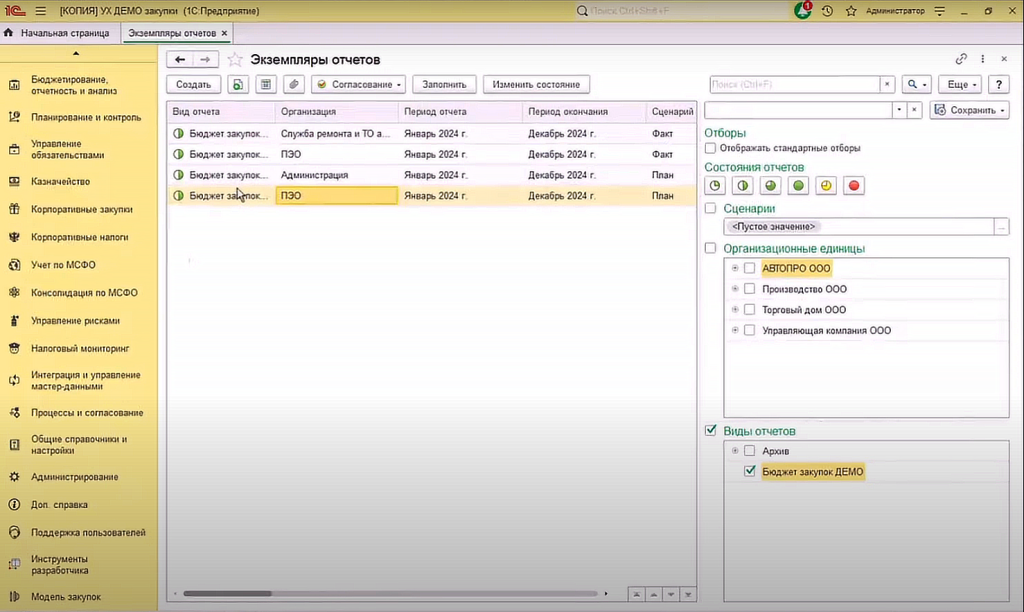
Итак, для создания экземпляра отчета, нам необходимо заполнить вид отчета «Бюджет закупок», заполнить сценарий (в нашем случае это план), и выбрать ЦФО, по которому мы заполняем бюджет.
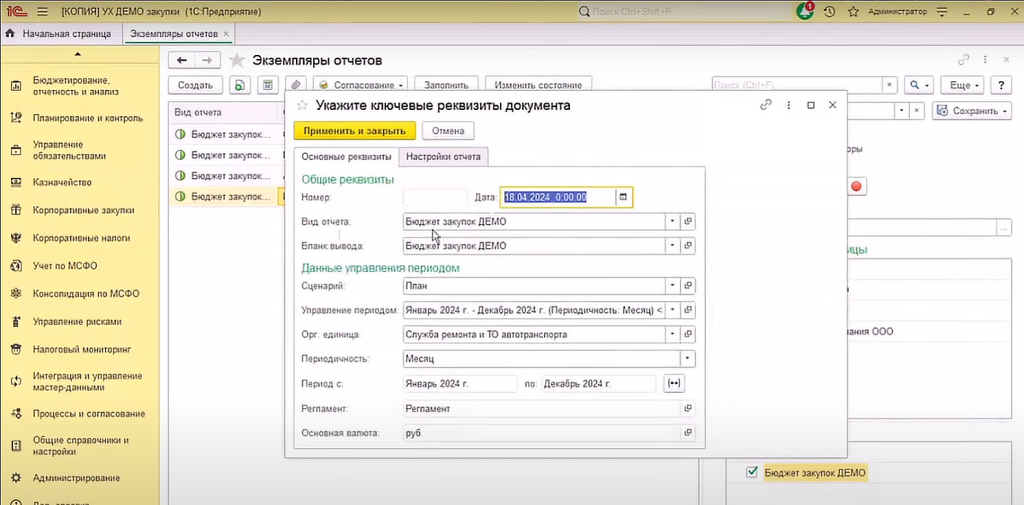
В открывшейся таблице нам нужно заполнить цифры. Здесь у нас указана статья. Для заполнения бюджета закупок мы можем загружать данные как из файла Excel, так и вручную.
Итак, бюджет настроен только по статьям. Можно дополнительно настроить бюджет по аналитикам, особенно если в Ваши задачи входит контроль этих аналитик. Система может автоматически контролировать ЦФО, статью бюджета в рамках указанного периода. Если необходим контроль по дополнительным аналитикам, то мы добавляем эти аналитики в статью.
Для заполнения бюджета мы можем воспользоваться командой «Копировать значения» по строкам и колонкам. Записать и закрыть.
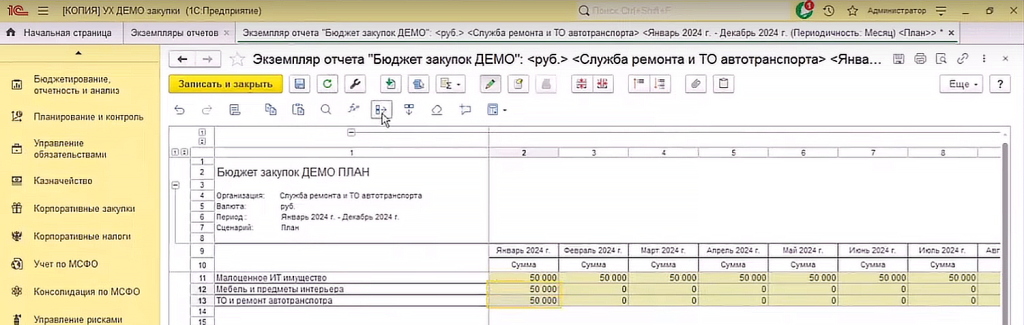
Установка лимита в «1С:УХ»/«1С:ERP УХ»
Мы ввели бюджет закупок в систему и переходим на установку лимита. По выбранному бюджету движения денежных средств мы переходим на вкладку «Установка лимита».
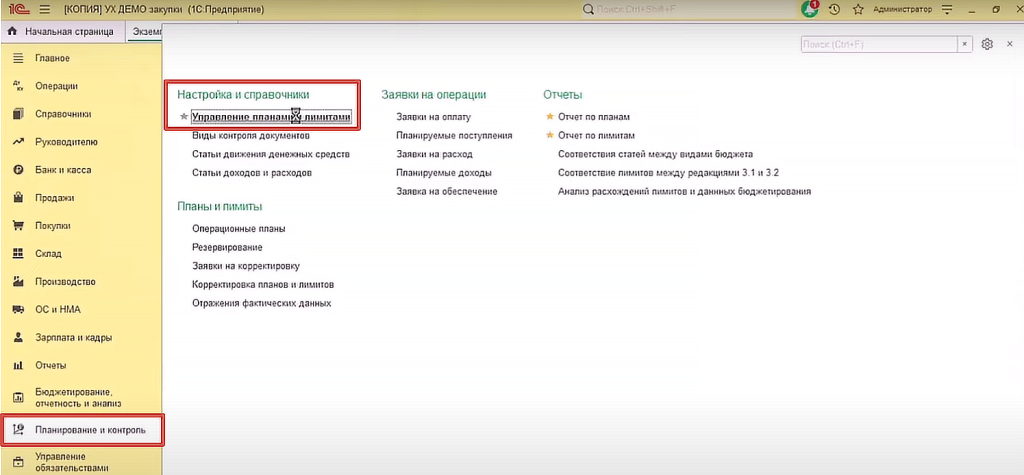
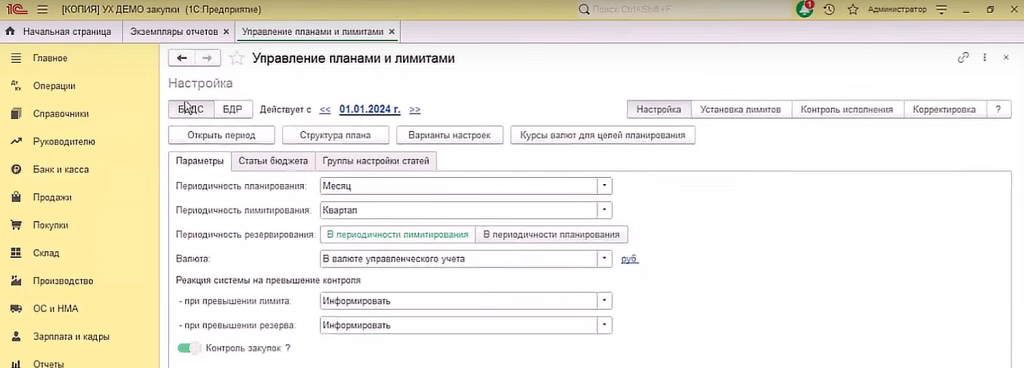
Система нам подсказывает по каким ЦФО и бюджетам установлены лимиты, согласован бюджет или не согласован. Для установки лимита нам нужно выполнить команду «Установить лимиты» по выбранным ЦФО. Выбираем сценарий (в нашем случае это «План») → «Провести и закрыть». Лимит установлен.
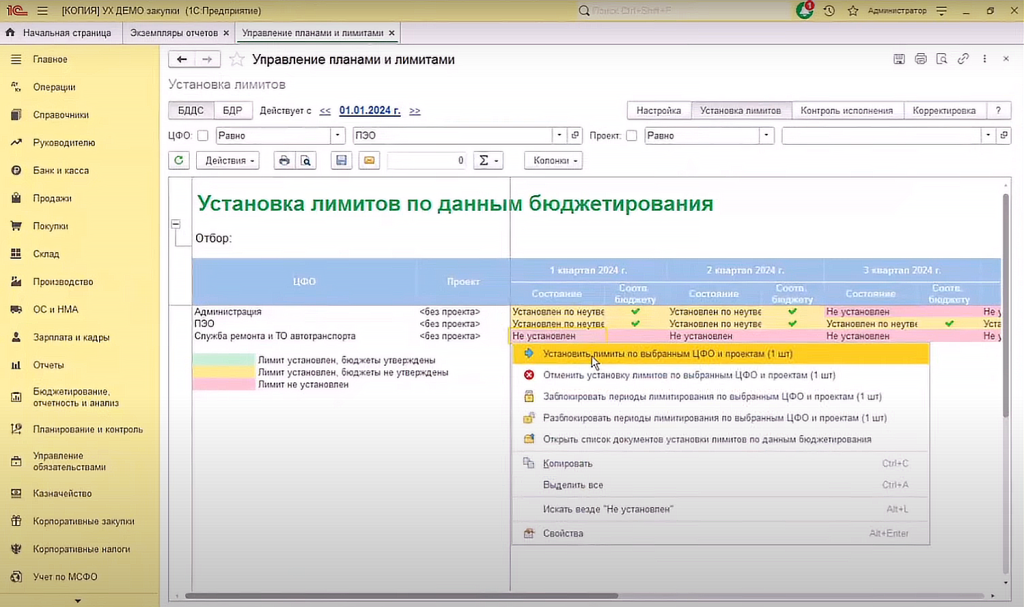
При заполнении «Бюджета закупок» у нас были данные в разрезе месяца. Лимиты мы контролируем поквартально (в нашем примере настроена поквартальная настройка. Мы также можем настроить и контролировать лимиты помесячно, кто-то контролирует за год, – это регулируется настройками в системе.
Мы можем сразу установить, провести и закрыть лимит еще на второй квартал.
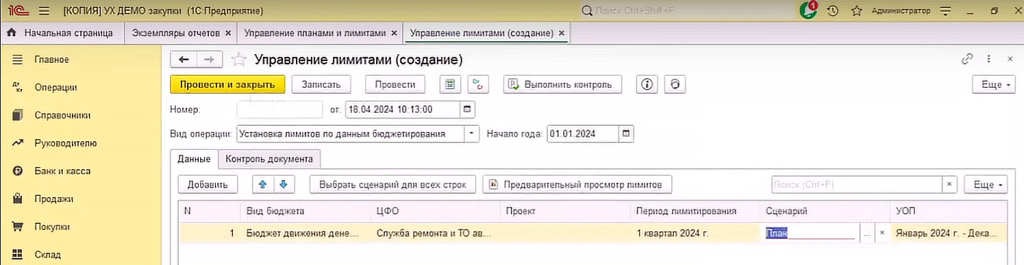
Вносим «Заявку обеспечения»
Лимиты установлены, и мы переходим к подсистеме «Корпоративные закупки», вносим «Заявку обеспечения».
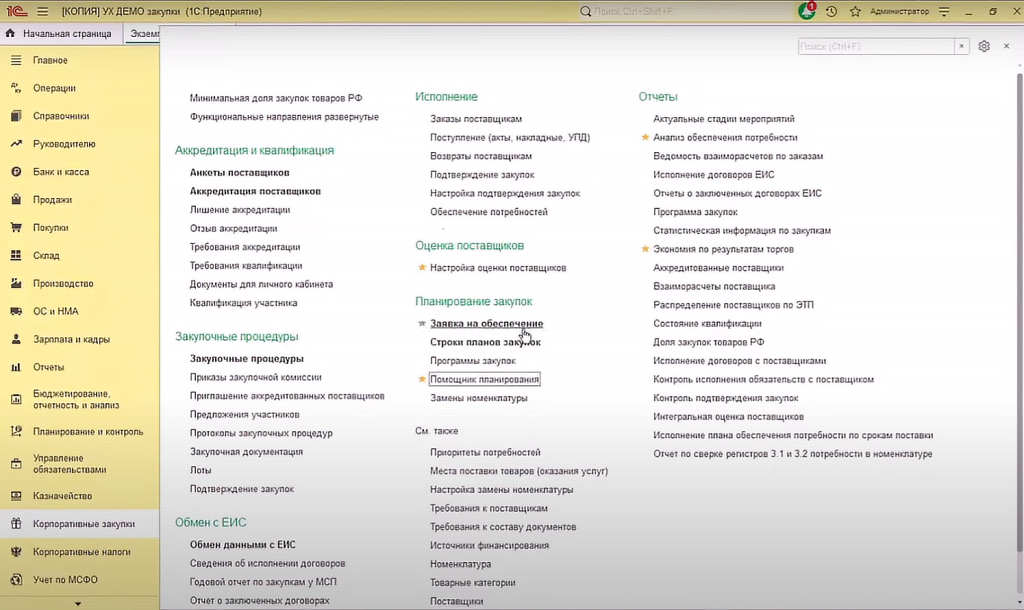
Добавляем «Потребности»
В данной заявке нам нужно заполнить организацию и ЦФО, затем переходим на вкладку «Потребности». Добавлять потребности мы можем или из номенклатуры, или из товарной категории.
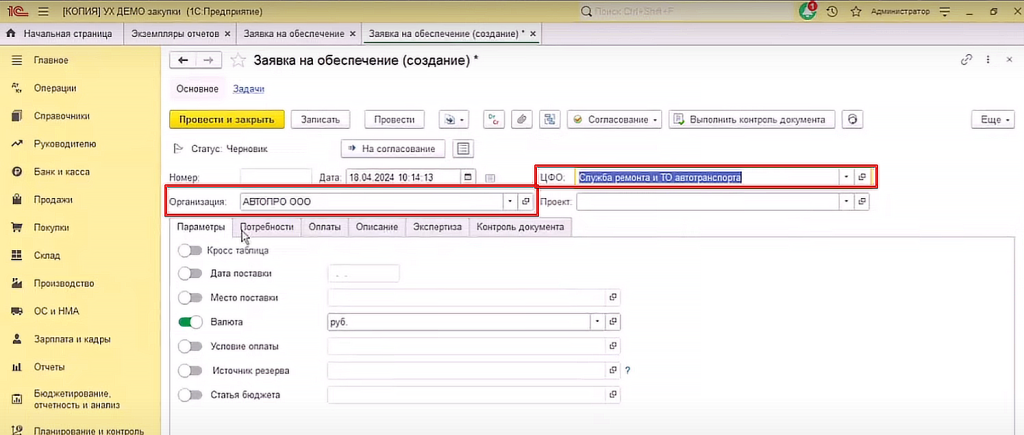
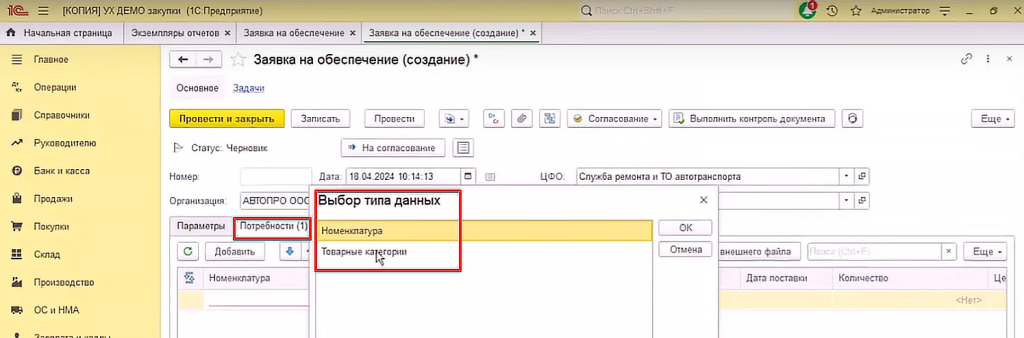
Рассмотрим для примера несколько заявок. Закупим стол, клавиатуру и мышь.
Мы выбрали потребности, и система заполнила все поля по настройкам, которые были сделаны.
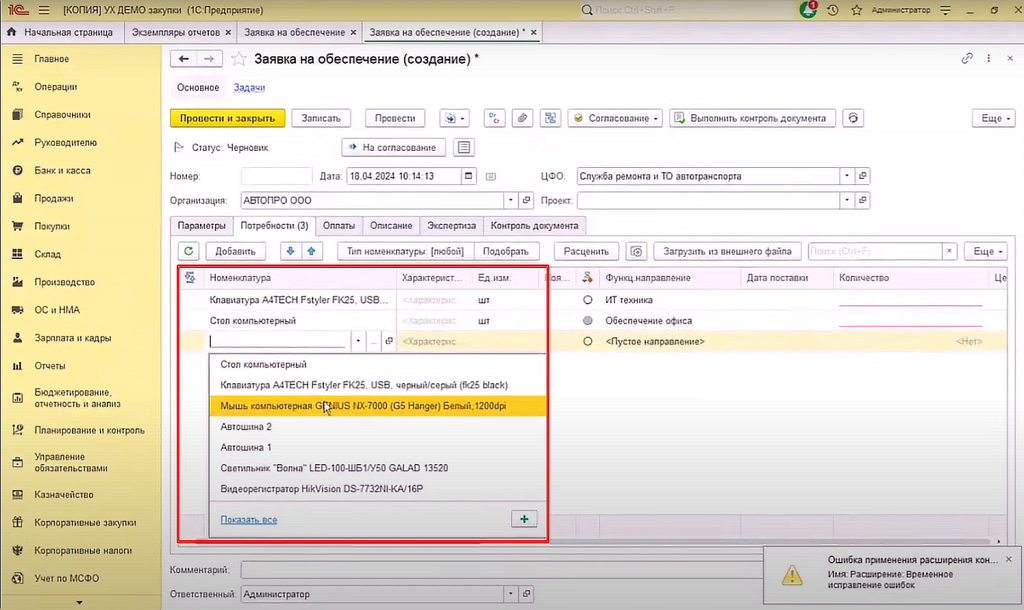
Нам осталось выбрать/указать только количество и дату поставки. Дату поставки мы можем указать в «Потребностях», если они разные по каждой потребности, но если ко всей заявке можно установить одну дату поставки, то мы просто указываем ее в основных параметрах. Также давайте укажем место поставки в основных параметрах и перейдем на вкладку «Потребности», укажем количество. Заявка заполнена.
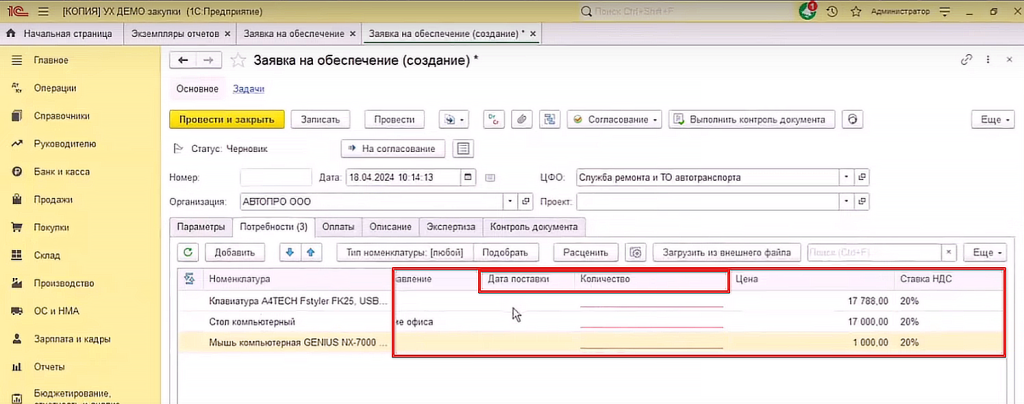
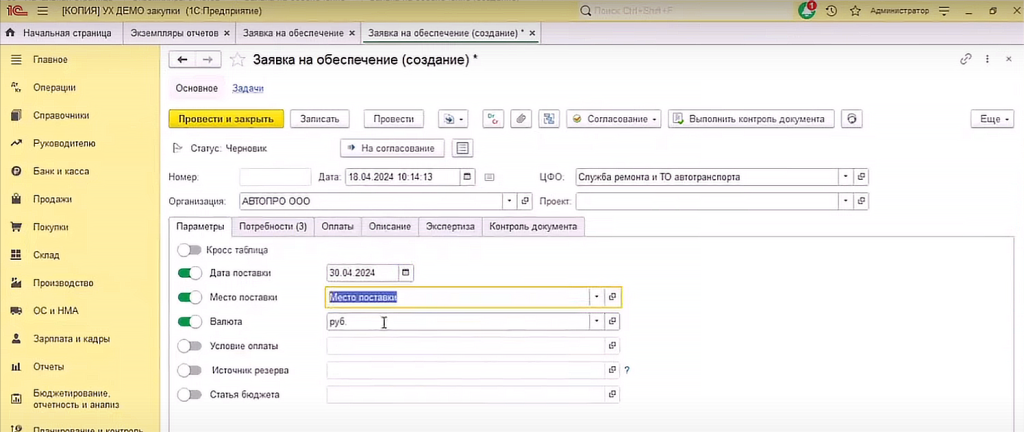
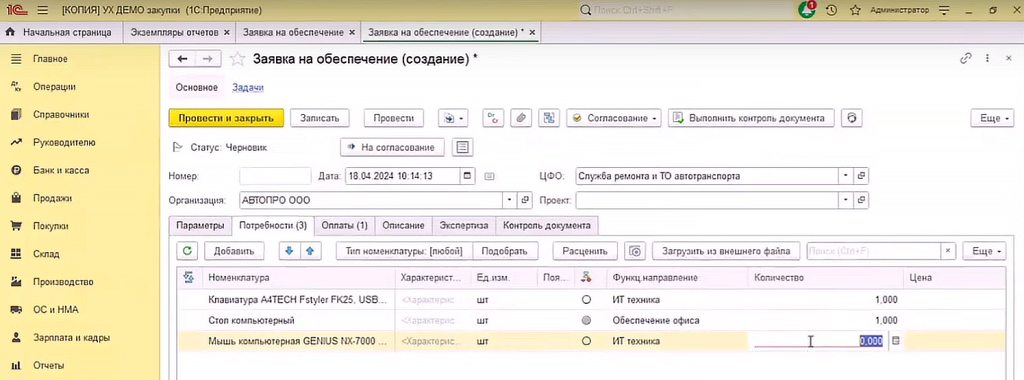
Вкладка «Оплаты»
Переходим на вкладку оплаты. Система автоматически пересчитывает дату оплаты по полю «Условия оплаты».
У нас указано, что через 10 календарных дней от даты заявки система пересчитывает и ставит дату оплаты, объединяет позиции по статье бюджета, если указана одна статья бюджета.
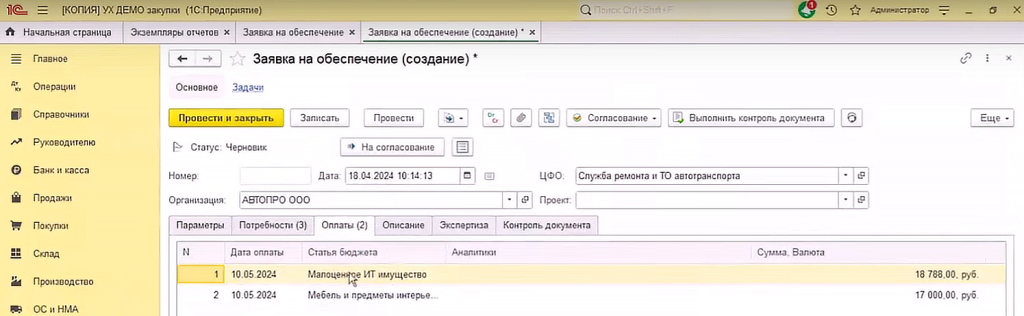
Вкладки «Экспертиза» и «Контроль» в «1С:УХ»/«1С:ERP УХ»
Также у нас есть вкладки «Экспертиза» и «Контроль».
Сначала посмотрим «Экспертизу».
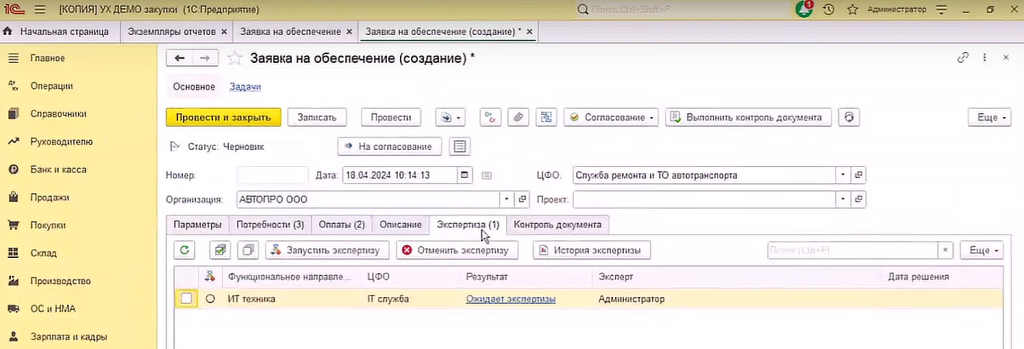
По некоторым товарным категориям, мы можем провести экспертизу (это опять же доработка одного из последних релизов). К примеру, стол экспертизу проходить не должен, что и помечает система.
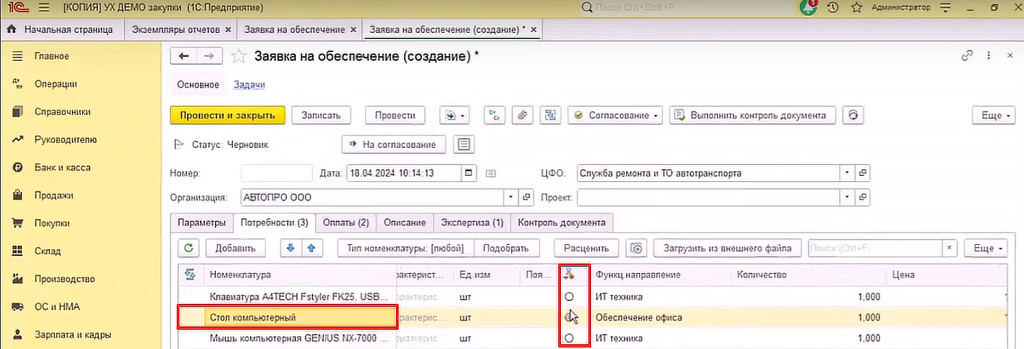
А ИТ-техника для функционального направления пройти экспертизу должна.
Как мы видим, экспертиза настраивается по матрице «Функциональное направление», «ЦФО» и «Ответственный эксперт», который указан в этом ЦФО.
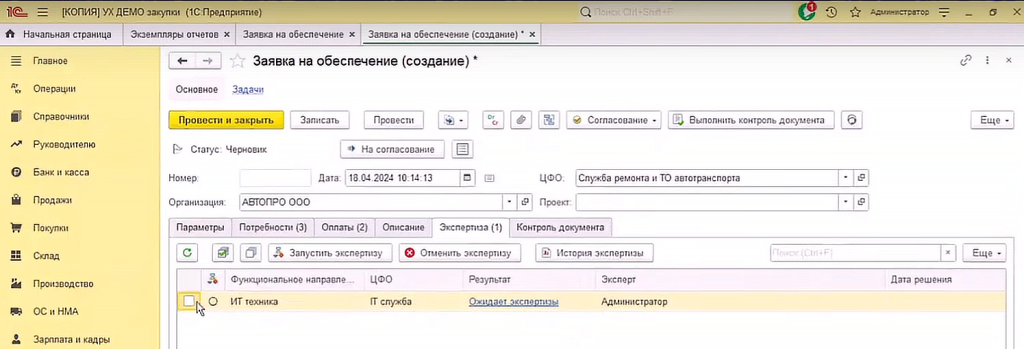
Переходим на экспертизу.
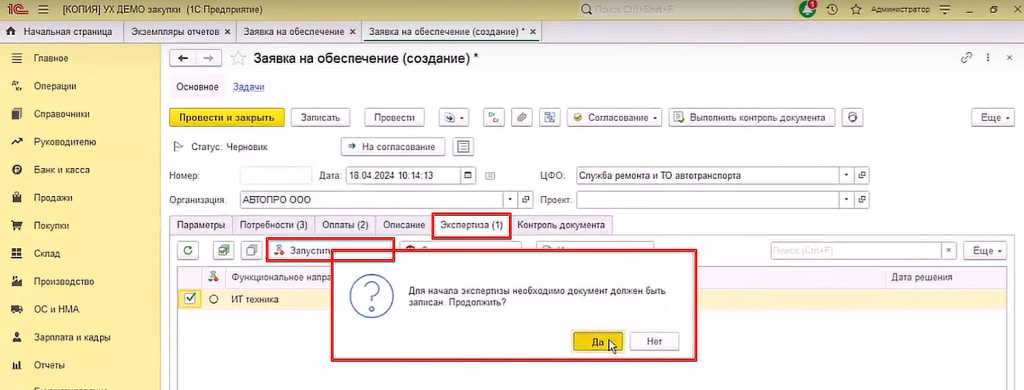
Меняется статус «На экспертизе».
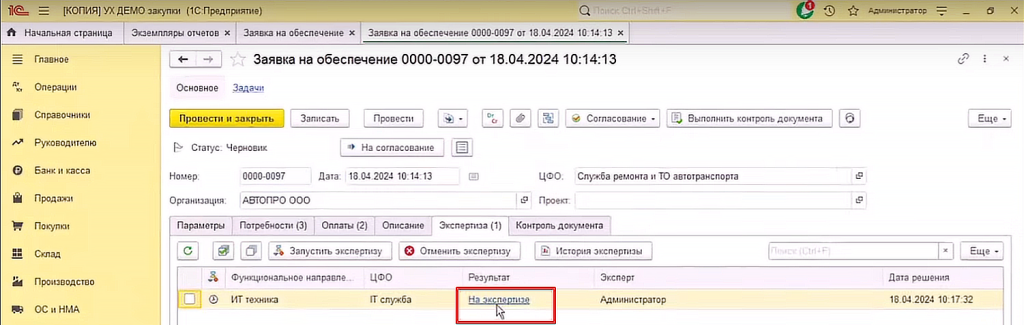
Эксперту приходит на начальную страницу уведомления о том, назначена задача на проведение экспертизы.
Либо из задачи, либо из заявки мы можем провалиться в задачу и выполнить действие. Либо подтвердить экспертизу, либо отклонить, либо выполнить корректировки.
Корректировки можно выполнять практически по всем полям. Можно поменять дату поставки. Если мы точно знаем, что 30 апреля мы не успеем поставить, то мы ставим указанную дату.
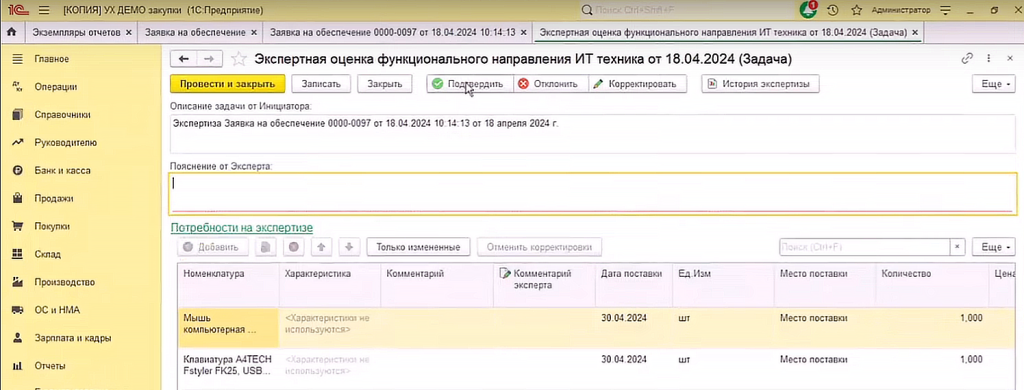
Мы можем поменять количество. Количество, например, по минимальной партии. И мы можем поменять цену. Если на этапе экспертизы эксперт вводит какие-то корректировки, то инициатор заявки эти корректировки должен подтвердить. И после подтверждения у нас уже меняется в заявке цена или количество в зависимости от того, какие были изменения. Сейчас мы с вами согласуем согласовано или подтверждено, подтверждаем экспертизу и провести закрытие.
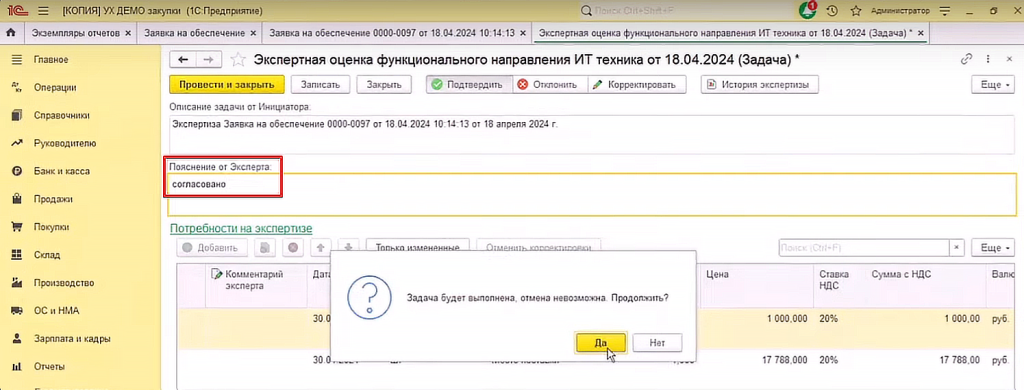
У нас поменялся результат экспертизы на «Подтверждено», и мы можем проверить, выполнить контроль документа. В нашей заявке у нас пройден контроль документа.
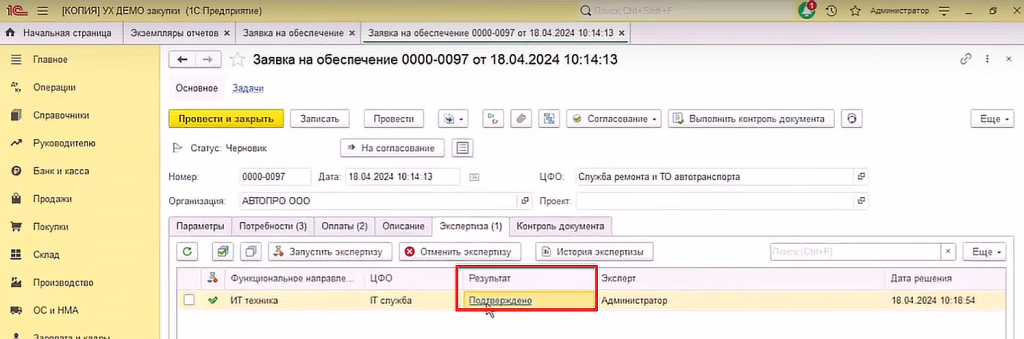
А как выглядит интерфейс, если контроль не пройден.
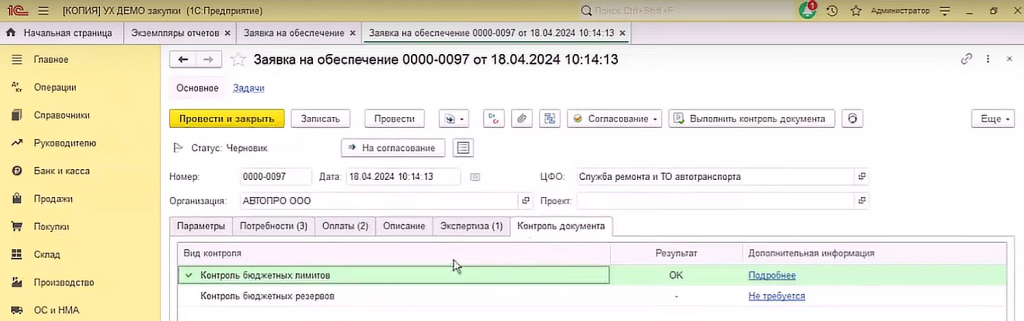
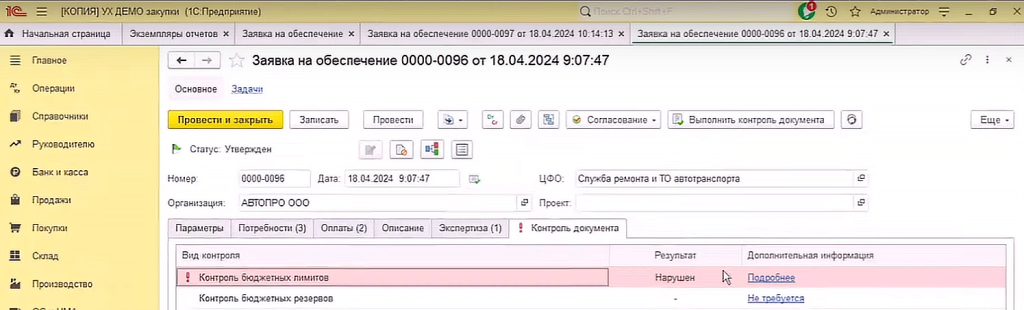
Подобным образом этот механизм работает не только в заявке. Во всех документах, которые относятся к закупочной процедуре [лотах, протоколе, договоре, всех документах, контролирующих бюджетные лимит], может быть настроен жесткий либо мягкий контроль. При жестком контроле инициатор не сможет провести документ. При мягком контроле у нас будет вот такое оповещение, при этом система будет показывать, что документ проведен и даже утвержден.
Нарушение контроля бюджетных лимитов
Что можно делать при нарушении контроля бюджетных лимитов? Ну, во-первых, мы всегда можете перейти по ссылке и посмотреть какие суммы доступны и почему у нас лимиты не пройдены.
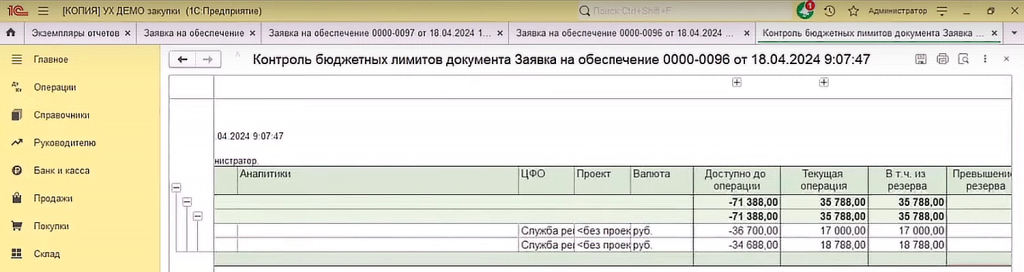
Если нарушен контроль, то инициатор может сформировать заявку на корректировку планов и лимитов. Чаще всего это это делают, когда настроен жёсткий контроль, и мы не можем провести документ. В таком случае мы формируем заявку на корректировку планов и лимитов.
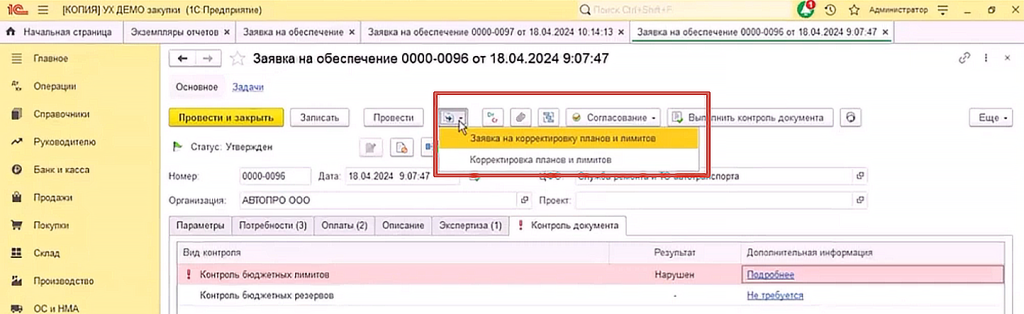
Заявка поступает к сотруднику планово-экономического отдела, который вводит документ «Корректировка планов и лимитов».
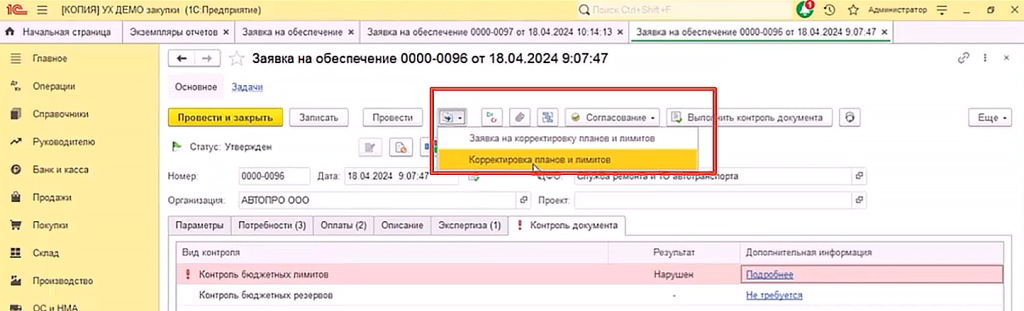
Система подсказывает, что мы можем сделать, например, можем просто увеличить лимит, забрать лимит из другой статьи ЦФО или проекта и по отчёту контроля исполнения мы видим, какая была первоначальная сумма лимита, какая сумма корректировок, если она была, и какой лимит доступен по данному отчёту в онлайн-режиме.
Мы видим доступные суммы по бюджету, доступные суммы по лимитам. Ну сюда можно добавлять ещё колонки. Какие суммы зарезервированные, но в любом случае чаще всего, конечно, смотрят, какие суммы доступны.
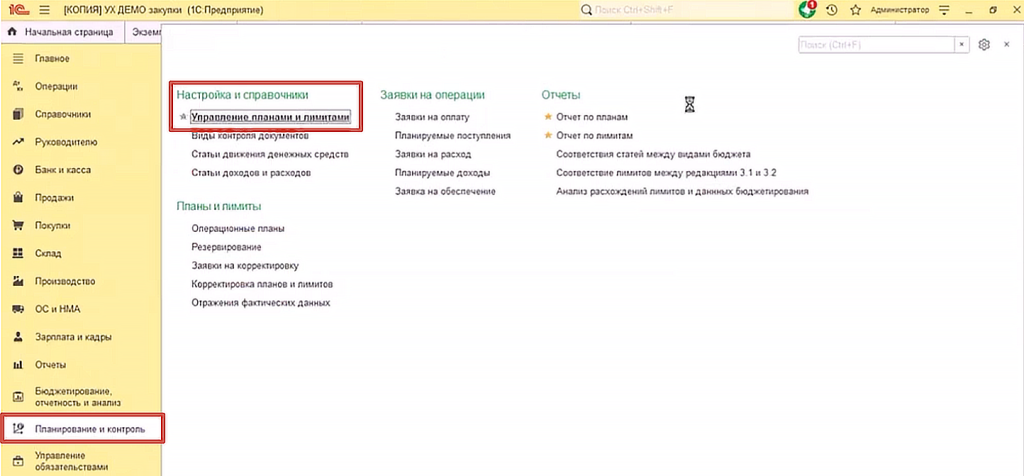
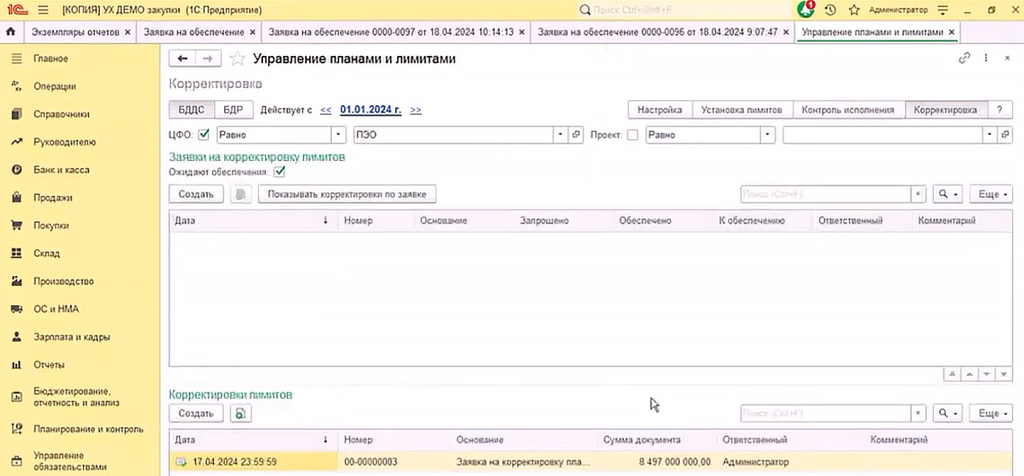
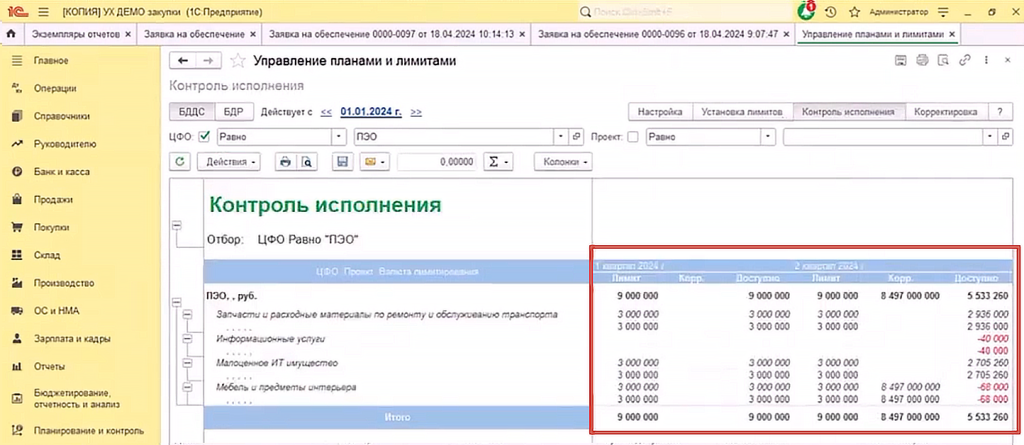
Согласование закупок в «1С:УХ»/«1С:ERP УХ»
После того, как у нас подтверждена экспертиза, возвращаемся к нашей заявке, проводим ее и направляем на согласование. На процессе согласования в этом обучающем материале останавливаться не будем. В данном случае настроим короткий маршрут согласования: руководитель цифрового отдела ► сотрудник планово-экономического отдела.
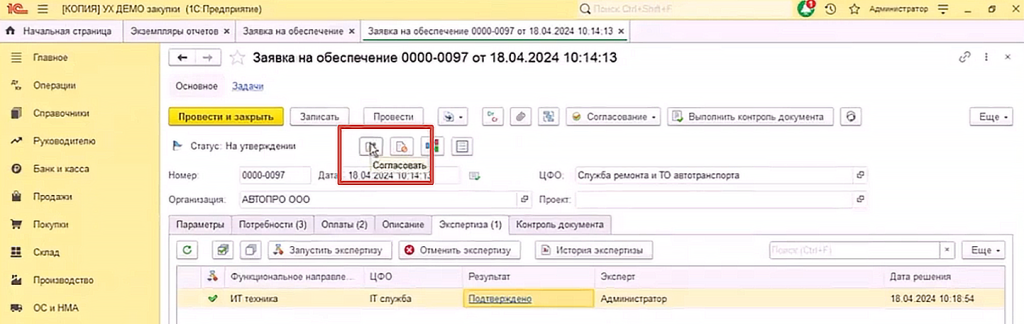
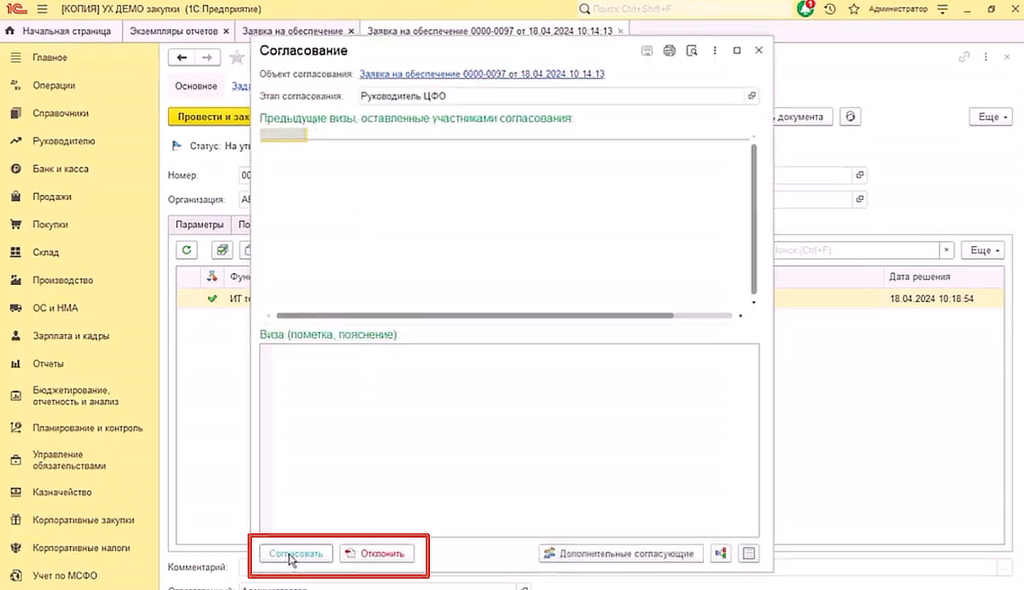
Итак, заявка меняет статус на «Утверждён». Экспертиза пройдена только при этих условиях. Позиции, указанные в заявке, могут участвовать в закупочных процедурах в лотах и их закупочных процедурах.
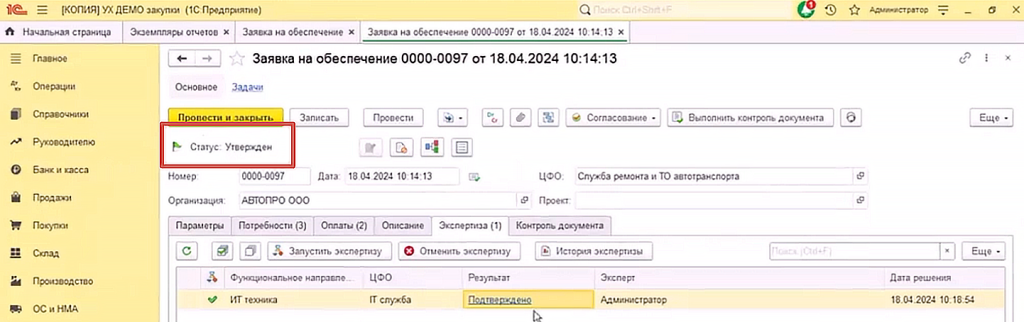
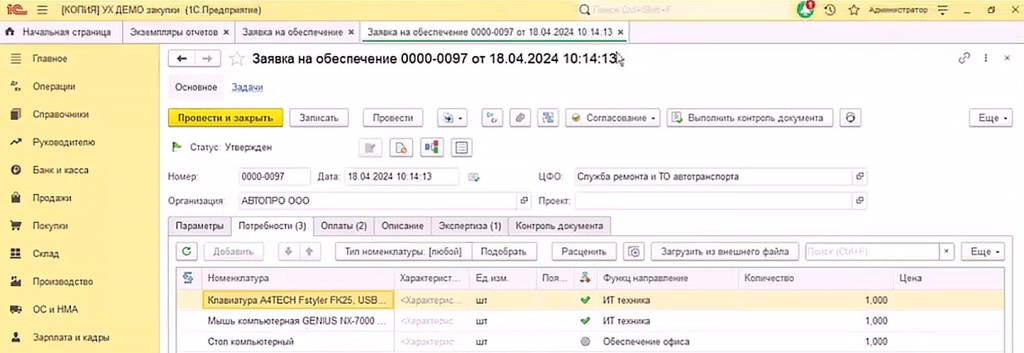
С видео-выступлением по комплексному использованию систему закупок в «1С:УХ»/«1С:ERP УХ» можно ознакомиться на YouTube-канале:
Для обращения по вопросам внедрения «1С:Управление холдингом»/«1С:ERP Управление холдингом»/«1С:ERP Управление предприятием 2» и других решений для комплексной автоматизации бизнеса, а также по вопросам обучения специалистов Вы можете воспользоваться мессенджерами, электронной почтой или номером телефона, указанными на сайте.
В уважением, команда Внедренческого центра «Раздолье»